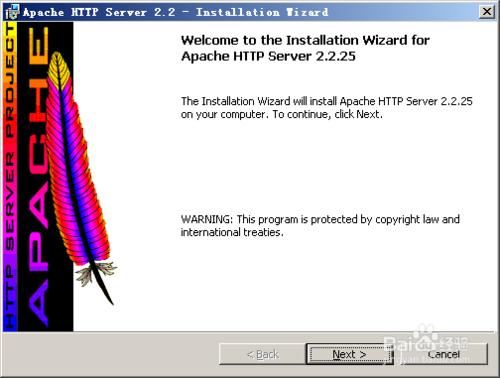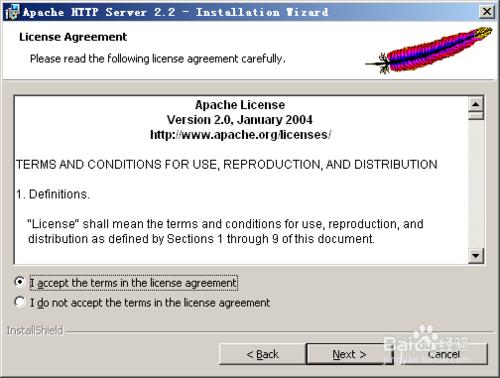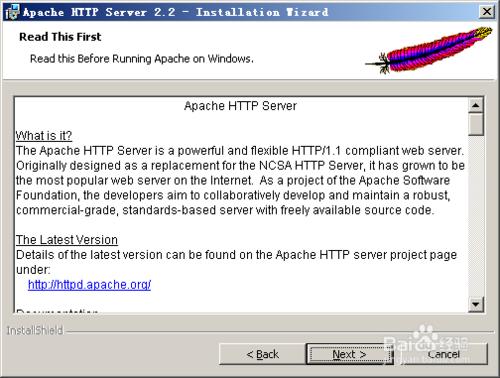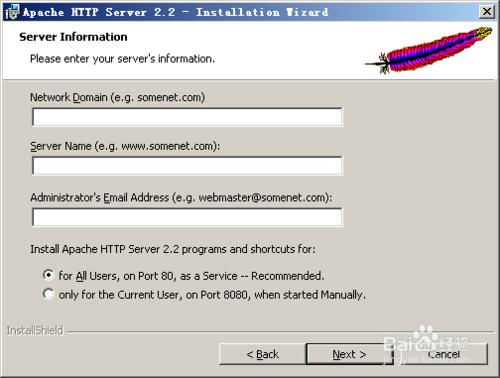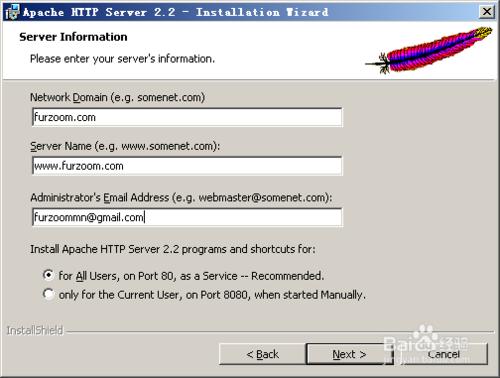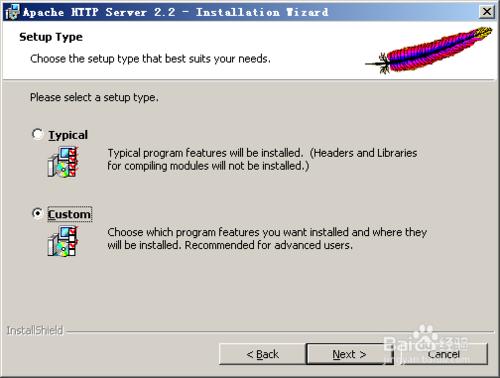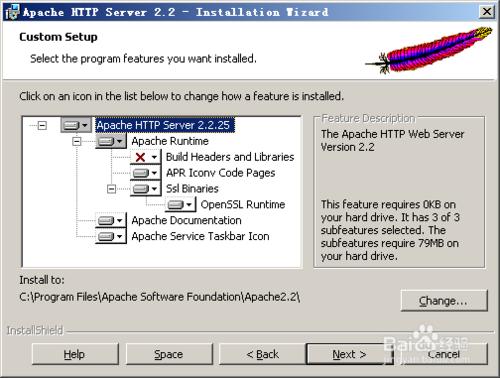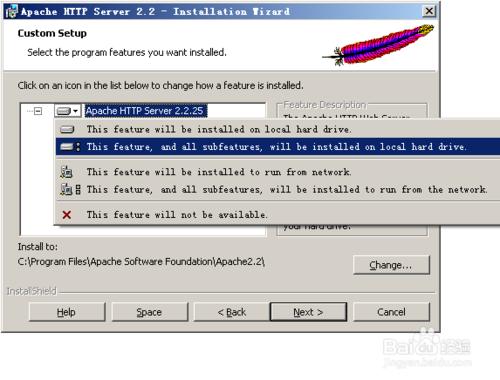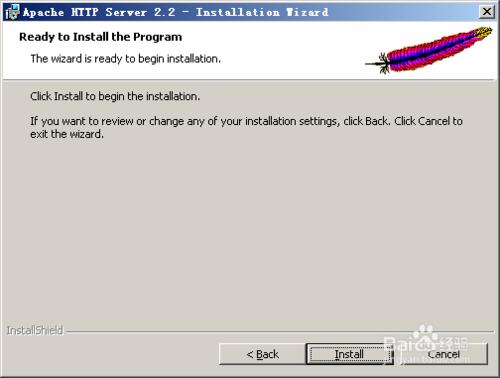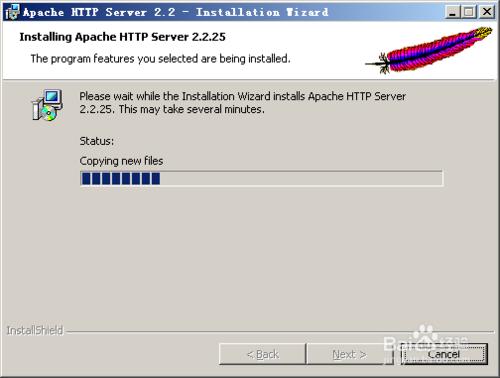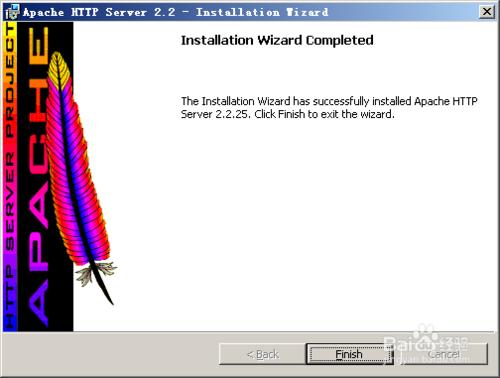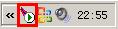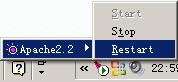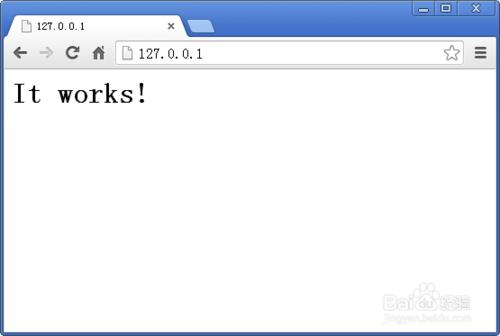Apache是世界使用排名第一的Web伺服器軟體。它可以執行在幾乎所有廣泛使用的計算機平臺上,由於其跨平臺和安全性被廣泛使用,是最流行的Web伺服器端軟體。同時Apache音譯為阿帕奇。
工具/原料
Apache 2.0以後版本,本文采用如下版本,下載連結見本文最後。httpd-2.2.25-win32-x86-openssl-0.9.8y.msi
方法/步驟
下載Apache
根據系統選擇相應的檔案進行下載,本文以Windows的32位的系統為例進行安裝。httpd-2.2.25-win32-x86-openssl-0.9.8y.msi。
開始安裝
雙擊下載的檔案進行安裝,出現Apache HTTP Server 2.2 - Installation Wizard的安裝嚮導。首先是歡迎頁。
點選【Next】,出現協議頁License Agreement。
同意協議,選擇I accept the terms in the license agreement後,點選【Next】,出現Read This First頁。
請仔細閱讀協議,點選【Next】,出現Server Information。
Network Domain——本臺伺服器的域名;Server Name——本臺伺服器的名字;Administrator's Email Address——伺服器的管理員的郵件地址,當系統出現問題時提供給訪問者。
以上資訊無效也可以。
for All Users, on port 80, as a Service -- Recommended.——為系統所有使用者安裝,使用預設的80埠,作為系統服務自動啟動。
only for the Current User, on Port 8080, when started Manually.——僅為當前使用者安裝,使用8080埠,需要手動啟動。
填寫相應資訊如下
Network Domain——furzoom.com;
Server Name——www.furzoom.com;
Administrator's Email Address——furzoommn#gmail.com。
選擇for All Users, on port 80, as a Service -- Recommended.
點選【Next】,進入安裝選項。
Typical——典型安裝;Custom——自定義安裝。
選擇Custom自定義安裝後,點選【Next】,進入自定義安裝,可以選擇安裝內容及安裝位置。
單擊Apache HTTP Server 2.2.25後選擇This ferture, and all subfeatures, will be installed on local hard drive。
然後根據自己的磁碟安裝情況選擇安裝路徑。
點選【Next】,出現準備安裝頁。
確認無誤後點擊【Next】,開始Apache的安裝。
等待安裝完成之後,顯示安裝完成的提示。
點選【Finish】,完成Apache的安裝。
Apache測試
安裝完成Apache伺服器後,需要進行一個測試是否可以使用。
安裝完成後在【通知區域】(預設在右下角)有如下圖示,就是Apache的伺服器的圖示。
左鍵點選圖示,如下圖所示,【start】顯示為灰色,證明已經啟動了服務。
如果Apache沒有啟動,則顯示如下。
開啟瀏覽器輸入127.0.0.1,如果顯示 It works!,恭喜你,一切都成功了。
注意事項
如有問題請登入 留言,你會找到我的。